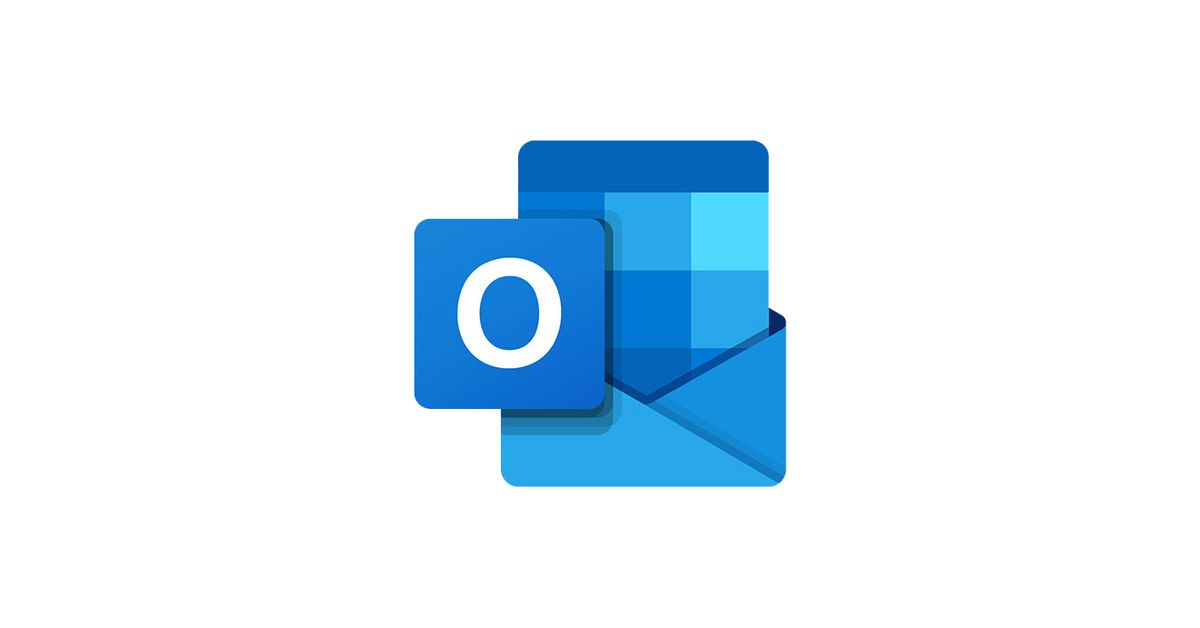
Outlook-da avtomatik javobni o’rnating haqida malumot
Qo’shimcha qulaylik uchun Outlook pochta mijozi o’z foydalanuvchilariga kelgan xabarlarga avtomatik ravishda javob berish imkoniyatini taqdim etadi. Kiruvchi xabarlarga xuddi shu tarzda javob berishni xohlaganingizda, bu pochta bilan ishlashni ancha soddalashtirishi mumkin. Bundan tashqari, avtomatik javob barcha kiruvchi xabarlar uchun ham, tanlab ham tuzilishi mumkin.
Agar shunga o’xshash muammoga duch kelsangiz, ushbu o’quv qo’llanma elektron pochta orqali ishlashni soddalashtirishga yordam beradi.
Shuning uchun, Outlook 2010-da avtomatik javobni sozlash uchun siz shablonni yaratishingiz va keyin tegishli qoidani sozlashingiz kerak bo’ladi.
Avtomatik javob uchun shablon yarating
Javob sifatida qabul qiluvchilarga yuboriladigan elektron pochta uchun shablonni tayyorlashdan boshlaymiz.
Birinchidan, biz yangi xabar yaratmoqchimiz. Buning uchun «Uy» yorlig’ida «Xabar yaratish» tugmasini bosing.
Bu erda siz matnni kiritishingiz va agar kerak bo’lsa, uni formatlashingiz kerak. Ushbu matn sizning javob xabaringizda ishlatiladi.
Matnni tugatgandan so’ng, Fayl menyusiga o’ting va «Saqlash» buyrug’ini tanlang.
Elementni saqlash oynasida «Fayl turi» ro’yxatidan «Outlook shablonini» tanlang va shablonimiz nomini kiriting. Endi «Saqlash» tugmasini bosib saqlashni tasdiqlang. Endi yangi xabar oynasi yopilishi mumkin.
Bu avtomatik javob uchun shablonni yaratishni yakunlaydi va siz qoidalarni sozlashda davom etishingiz mumkin.
Kiruvchi xabarlar uchun avtomatik javob berish qoidasini yarating
Yangi qoidani tezda yaratish uchun siz Outlook -ning asosiy oynasining Asosiy yorlig’iga o’tishingiz va «Ko’chirish» guruhida «Qoidalar» tugmasini bosishingiz va «Qoidalar va ogohlantirishlarni boshqarish» -ni tanlashingiz kerak.
Bu erda biz «Yangi …» tugmasini bosamiz va yangi qoidalar uchun sehrgarga o’tamiz.
«Bo’sh qoidadan boshlang» da biz «Qabul qilingan xabarlarga qoidani qo’llash» tugmasini bosamiz va «Keyingi» tugmasini bosish orqali keyingi harakatga o’tamiz.
Ushbu bosqichda, odatda, biron bir shartni tanlash shart emas. Biroq, barcha kiruvchi xabarlarga javobni sozlashingiz shart bo’lmasa, tasdiqlash qutilarini belgilash orqali kerakli shartlarni tanlashingiz mumkin.
Keyin tegishli tugmani bosish orqali keyingi bosqichga o’ting.
Agar siz biron bir shartni tanlamasangiz, Outlook konfiguratsiya qilingan qoida barcha kiruvchi elektron pochtalarga qo’llanilishini so’raydi. Agar shunday qilish kerak bo’lsa, biz «Ha» tugmachasini bosgan holda tasdiqlaymiz yoki «Yo’q» tugmachasini bosamiz va shartlarni o’rnatamiz.
Ushbu bosqichda biz xabar bilan harakatni tanlaymiz. Kiruvchi xabarlarga avtomatik javob berishni sozlashda biz «Belgilangan shablon yordamida javob berish» katagiga belgi qo’yamiz.
Oynaning pastki qismida biz kerakli shablonni tanlashimiz kerak. Buning uchun «Belgilangan shablon» havolasini bosing va shablonning o’zi tanloviga o’ting.
Agar xabar shablonini yaratish bosqichida siz yo’lni o’zgartirmagan bo’lsangiz va hamma narsani odatdagidek qoldirgan bo’lsangiz, ushbu oynada «Fayl tizimidagi shablonlar» ni tanlang va yaratilgan shablon ro’yxatda paydo bo’ladi. Aks holda, «Ko’rish» tugmachasini bosishingiz va fayl shablonini saqlagan papkani ochishingiz kerak.
Agar kerakli harakat tekshirilsa va shablon fayli tanlansa, keyingi bosqichga o’tishingiz mumkin.
Bu erda siz istisnolarni sozlashingiz mumkin. Ya’ni, avtomatik javob bermaydigan holatlar. Agar kerak bo’lsa, kerakli shartlarni tanlang va ularni sozlang. Avtomatik javob berish qoidangizda istisnolar bo’lmasa, «Keyingi» tugmasini bosib oxirgi bosqichga o’ting.
Aslida, bu erda hech narsani sozlashning hojati yo’q, shuning uchun siz darhol «Finish» tugmasini bosishingiz mumkin.
Endi tuzilgan shartlar va istisnolarga qarab Outlook kiruvchi elektron pochta xabarlariga javoban shabloningizni yuboradi. Biroq, qoidalar ustasi har bir qabul qiluvchiga sessiya davomida faqat bitta avtomatik javobni taqdim etadi.
Ya’ni, Outlook ishga tushishi bilanoq, sessiya ham boshlanadi. Dastur tugashi bilan tugaydi. Shuning uchun, Outlook ishlayotganda, siz bir nechta xabar yuborgan qabul qiluvchilarga javob berolmaysiz. Sizning mashg’ulotingiz davomida Outlook avtomatik javob yuborgan foydalanuvchilar ro’yxatini saqlaydi, bu esa yo’nalishni oldini olishga yordam beradi. Ammo, agar siz Outlook-ni yopib, qayta kirsangiz, ro’yxat bekor qilinadi.
Kiruvchi xabarlarga avtomatik javob berishni o’chirish uchun qoidalar va ogohlantirishlarni boshqarish oynasida avtomatik javob berish qoidasini olib tashlang.
Outlook 2013 va keyingi versiyalarida avtomatik javobni sozlash uchun ushbu ko’rsatmalardan foydalanishingiz mumkin.
Muammoni hal qilishda sizga yordam bera olganimizdan xursandmiz.
Bizning mutaxassislarimiz imkon qadar tezroq javob berishga harakat qilishadi.
Ushbu maqola sizga yordam berdimi?
nuqtai nazar, Texnologiyalar
Outlook-da avtomatik javobni o’rnating